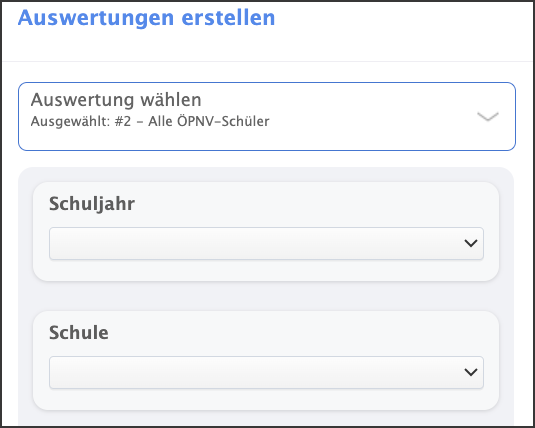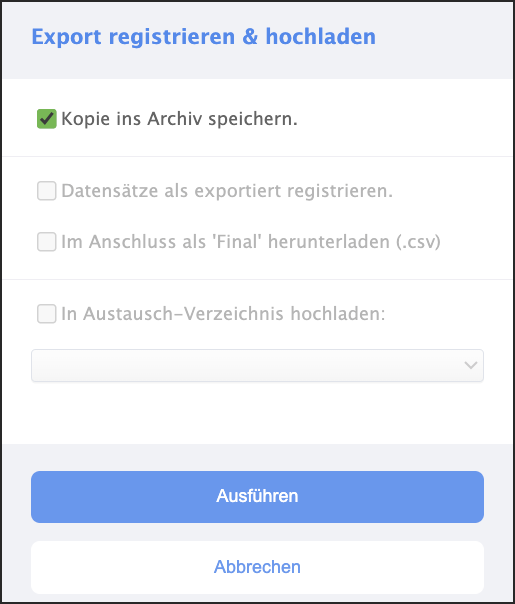06.4 Auswertungen erstellen
Anlegen neuer Auswertungen
Auswertungen erstellen stets wir für Sie und basierend auf Ihren konkreten Anforderungen. Während Ihres Onboardings haben Sie uns bereits mitgeteilt, welche Auswertungen Sie benötigen - darüber hinaus können Sie uns aber jederzeit kontaktieren, wenn Sie Änderungswünsche haben oder neue Auswertungen brauchen.
Auswertungen auswählen und erzeugen
Ihre Auswertungen finden Sie in der oberen Menüleiste unter Auswertung & Druck > Auswertungen & Abfragen .
Wenn Sie dort die gewünschte Auswertung ausgewählt haben, öffnet sie sich.
Häufig haben Sie dann auf der linken Seite die Möglichkeit, bestimmte Filter und Optionen auszuwählen.
Anhand dieser Optionen kann bestimmt werden, welche Datensätze in der Auswertung auftauchen. Im Beispiel links kann etwa vorgegeben werden, nur ÖPNV-Schüler einer bestimmten Schule und/oder mit einer gültigen Fahrtanforderung in einem bestimmten Schuljahr anzuzeigen.
Diese Optionen können von uns auch nachträglich noch hinzugefügt, entfernt oder bearbeitet werden.
Unter Ausgabe-Form können Sie auswählen, ob Ihnen die Auswertung als Tabelle im Browser angezeigt werden soll oder als eines von mehreren Formaten zum Herunterladen (z.B. XLS für Tabellenverarbeitungsprogramme). Dann können Sie auf 3. Abfrage ausführen klicken. Beachten Sie bitte, dass bei sehr umfangreichen Auswertungen - z.B. beim Abruf der Daten tausender Schüler - die Erstellung etwas länger dauern kann.
Registrieren und archivieren von Auswertungen
Wenn die Abfrage durchgeführt wurde, können Sie mit Klick auf Registrieren oben rechts weitere Aktionen vornehmen. Einige Felder können ausgegraut sein - das hängt davon ab, was wir mit Ihnen im Onboarding besprochen haben und welche Funktionen Sie benötigen.
Auch in diesem Fall können wir die Funktionen noch während des “laufenden Betriebs” hinzufügen oder ändern.
| Kopie ins Archiv speichern. |
| Hier können Sie die aktuelle Auswertung im Archiv speichern, sodass Sie später darauf zugreifen können. Diese Funktion ist immer verfügbar. Auf das Archiv zugreifen können Sie durch Klick auf den gleichnamigen Button neben Registrieren. |
| Datensätze als exportiert registrieren. |
| Wenn Datensätze als exportiert registriert werden, löst das eine zuvor definierte Aktion aus. Wenn Sie z.B. eine Ticket-Bestellliste registrieren, werden alle gelisteten Tickets in VIA als “bestellt” markiert. |
| Im Anschluss als ‘Final’ herunterladen (.csv) |
| Hiermit laden Sie die Auswertung mit dem Zusatz “Final” im CSV-Format herunter. |
| In Austausch-Verzeichnis hochladen: |
| Hiermit laden Sie die Auswertung in einem Austauschverzeichnis hoch. Damit kann sie reibungslos etwa mit einem Verkehrsunternehmen geteilt werden. |